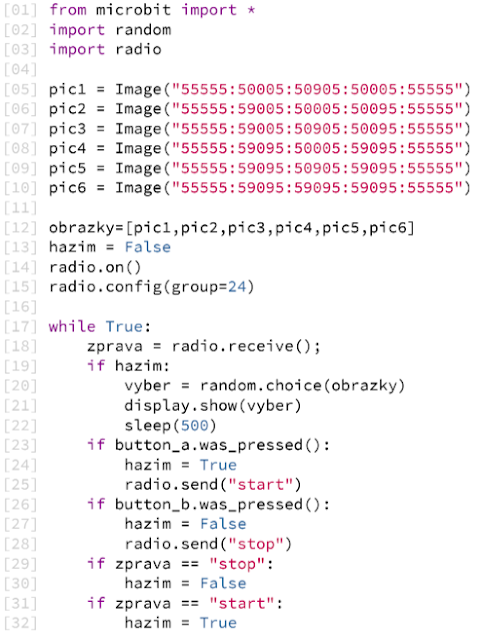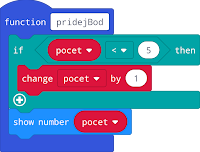Video: MicroPython

O lektorovi: Marek Mansell je edukátor, ktorý v rámci Učíme s Hardvérom resp. enter.study šíri povedomie o programovateľnom hardvéri a tvorí vzdelávacie materiály. MicroPython je upravená verzia Pythonu, ktorá beží aj na menej výkonných zariadeniach ako je napríklad BBC micro:bit. Obrovskou výhodou je fakt, že syntax je pre Python aj MicroPython rovnaká, a tak sa učiteľom aj žiakom stačí naučiť iba jeden jazyk. V úvodom webinári si predstavíme MicroPython prostredia, dokumentáciu a viaceré ukážky programov. Pracovať budeme s tlačidlami, displejom, výpisom nameraných údajov v grafe, kompasom či senzorom pohybu. Webinár je vhodný pre učiteľov a učiteľky stredných škôl, ako aj stredoškolákov a stredoškoláčky. MicroPython & BBC micro:bit webinár V druhom webinári MicroPython série si predstavíme prácu s hudbou, LEDkami a NeoPixel-om. Webinár: MicroPython 2 (hudba, LEDky a NeoPixel) Na konci května bude třetí díl. Učební texty Programujeme micro:bit v MicroPythone http...